Как сделать графику на Canva бесплатно
Опубликовано: 2023-03-11Одним из вечных требований после создания малого бизнеса является графический дизайн. Предприниматели и маркетологи нуждаются в графике и иллюстрациях для активов компании и рекламных материалов . К сожалению, некоторые экономят на графическом дизайне из-за скудного бюджета. Но мало ли они знают, что вы можете делать графику бесплатно, используя популярный инструмент графического дизайна Canva. Итак , как сделать графику на Canva бесплатно ? Вот пошаговое руководство для начинающих предпринимателей и маркетологов без опыта дизайна.
Не хотите делать свои маркетинговые проекты своими руками? Мы предлагаем 15-процентную скидку, если вы хотите работать с профессиональными дизайнерами над созданием графики для малого бизнеса. Так что просматривайте до конца, чтобы получить эту ограниченную сделку. Давайте начнем!
Шаг 1: Определите дизайн-проект
Первый шаг — определить, какой дизайн-проект вы создаете. Сядьте вместе со своей командой и подумайте о деталях дизайна маркетинга или брендинга . Создание краткого описания дизайна жизненно важно для отличного и точного результата.
Бриф на дизайн — неотъемлемая часть процесса создания дизайна. Это документ, который охватывает все детали, рекомендации по брендингу, информацию о компании и объем проекта . Запишите спецификации дизайна в кратком описании дизайна и сверяйтесь с ним в процессе проектирования.
Шаг 2. Зарегистрируйте бесплатную учетную запись Canva
Зарегистрировавшись в Canva, вы получите доступ ко множеству шаблонов и инструментов для создания потрясающих визуальных эффектов. Хотя вы получаете доступ к превосходным функциям, при использовании бесплатной учетной записи существуют ограничения . Во-первых, вы не можете настроить параметры сжатия для изображений. Кроме того, вы не можете загружать дизайны в формате SVG или PNG с прозрачным фоном.
Наконец, бесплатная учетная запись Canva позволяет загружать только до 5 ГБ медиафайлов. Если ваш малый бизнес может обойтись этой настройкой, переход на премиум-предложение не требуется. Однако по мере того, как ваш малый бизнес набирает обороты, вам может понадобиться больше встроенных шаблонов и мощных функций для улучшения визуальной коммуникации.
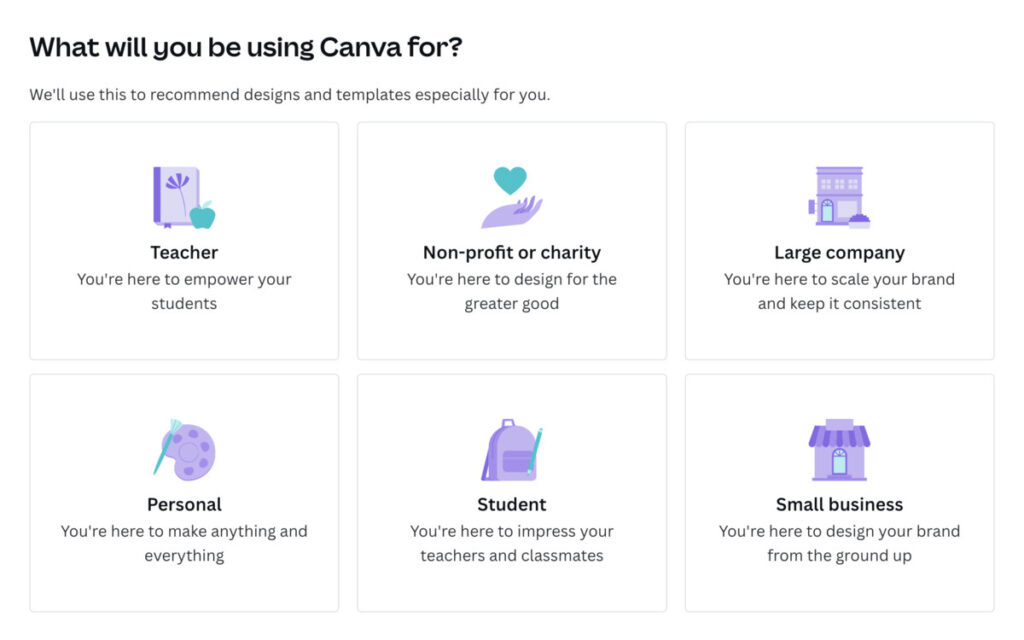
Как только вы перейдете на панель инструментов, Canva встретит вас всплывающим окном с вопросом, для чего вы используете платформу. Для этой статьи мы создадим рекламный пост вашей компании в социальных сетях .
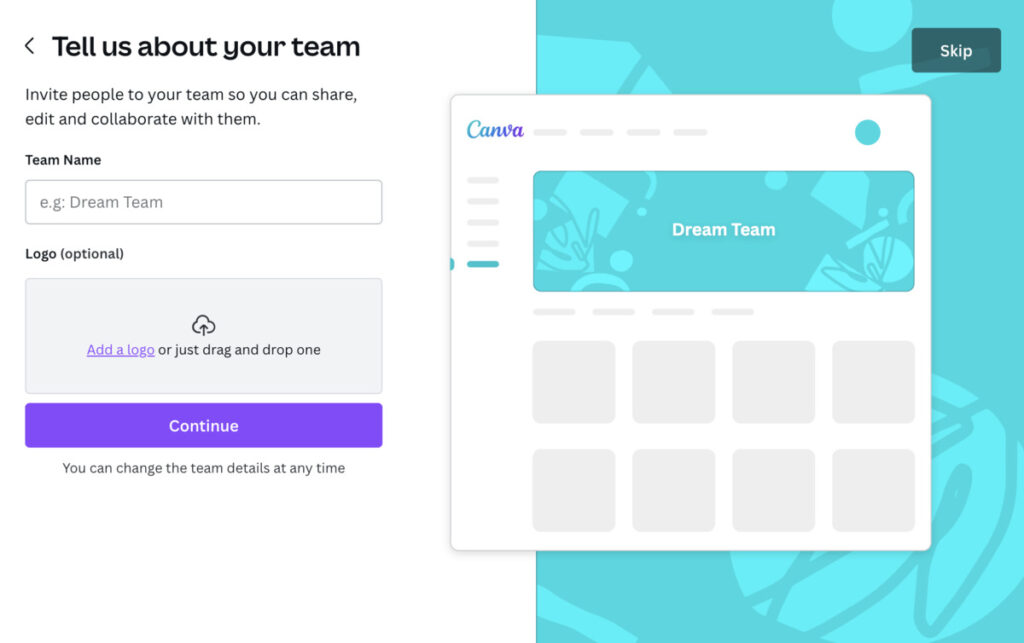
Затем он запросит у вас подробности о вашей компании. Вы можете заполнить поля или пропустить этот шаг.
Шаг 3: Выберите тип и размер проекта
Выберите тип и размер вашего проекта:
- Документы
- Доски
- Презентации
- Социальные медиа
- Видео
- Печатная продукция
- Веб-сайты
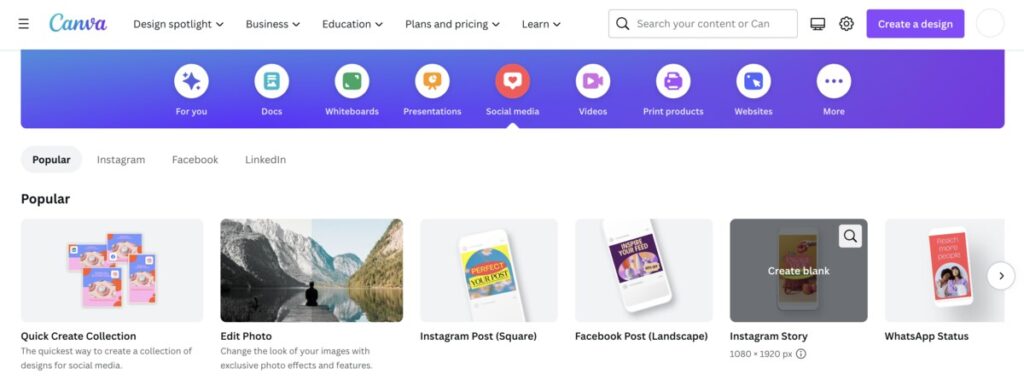
Вы также можете нажать «Дополнительно» для других типов проектов. После того, как вы выбрали тип, он покажет вам различные подкатегории в различных размерах. Давайте создадим публикацию в социальных сетях для вашей истории Instagram с размерами 1080 x 1920 пикселей.
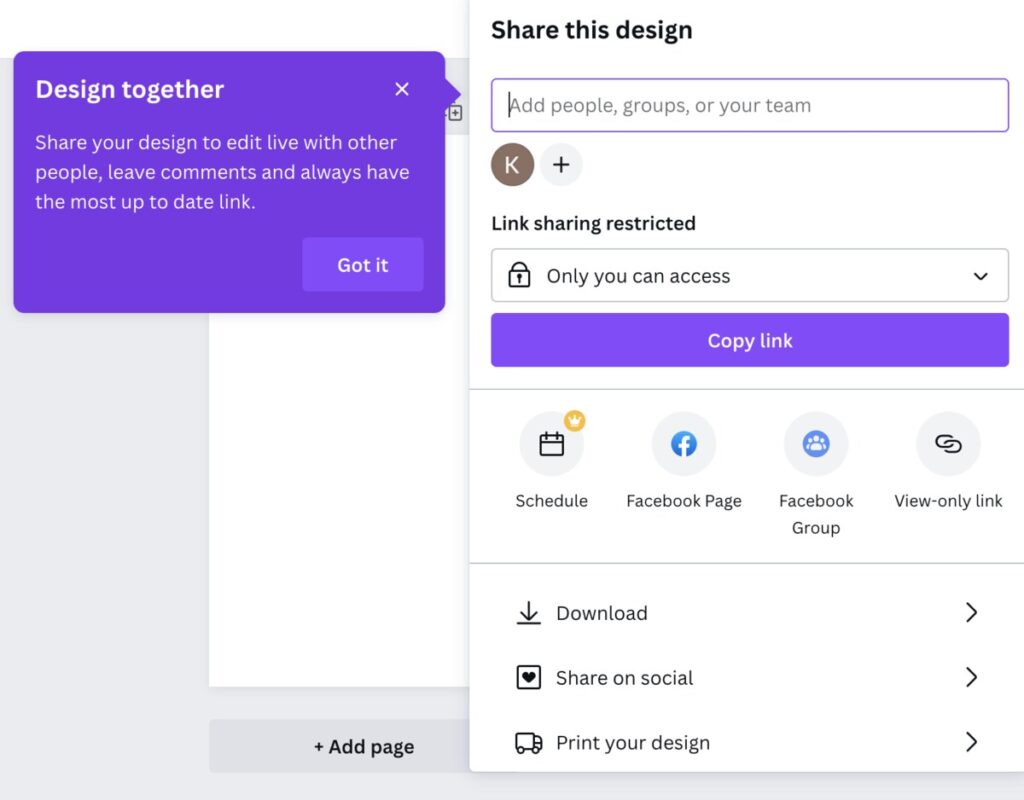
Вы можете поделиться дизайном, чтобы ваша команда могла редактировать его вживую и оставлять комментарии .
Шаг 4: Выберите шаблон
Так что это то, что становится захватывающим, когда вы учитесь создавать графику в Canva. Вы получаете пустую страницу и шаблоны с различными инструментами с правой стороны.
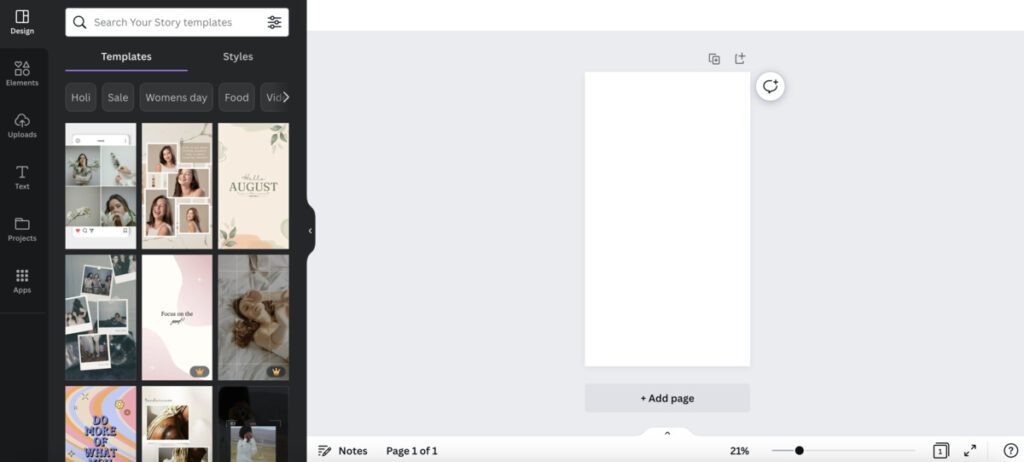
Выберите шаблон, который соответствует вашему общему маркетинговому сообщению и цели . Убедитесь, что графика соответствует вашему брендингу и сообщению. Изображения усиливают вашу копию, поэтому убедитесь, что вы выбрали наиболее подходящее.
Вы можете выбрать между однотонным фоном или чем-то более насыщенным, с множеством элементов дизайна. Выбор графики сложен, потому что он может улучшить или разрушить ваш дизайн. Хотя рекомендуется работать с профессионалами , DIY работает, если вы следуете тенденциям графического дизайна, практикам, рекомендациям бренда и психологии цвета.
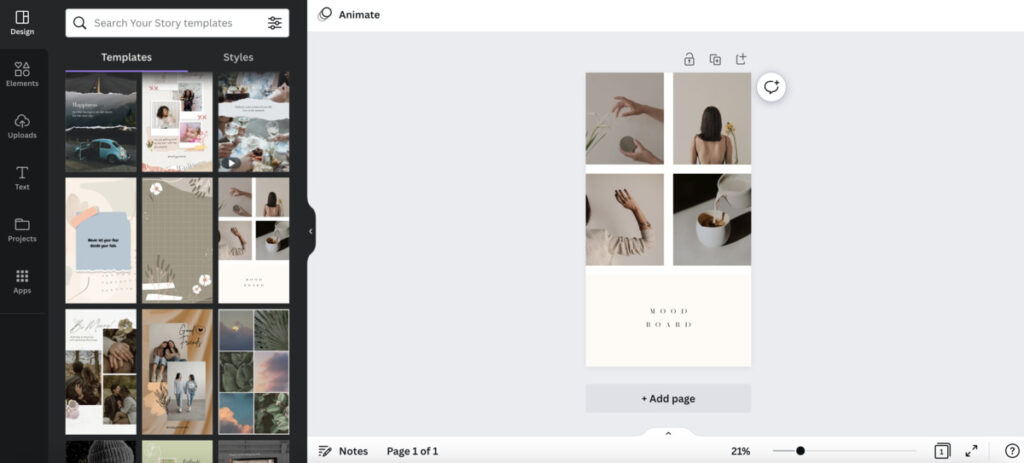
Итак, допустим, вы управляете небольшой косметической компанией и хотите продвигать недавно опубликованный блог. Этот шаблон выглядит подходящим, с нежными и нейтральными цветами, сеткой и простым сообщением внизу.

Шаг 5: Выберите подходящую типографику
Вы увидите текстовое поле на каждом шаблоне, который вы можете настроить. Обратитесь к руководству по бренду и узнайте, какие шрифты использует ваша компания . Если шрифт недоступен в Canva, выберите наиболее похожий. Главное, чтобы все было последовательно.
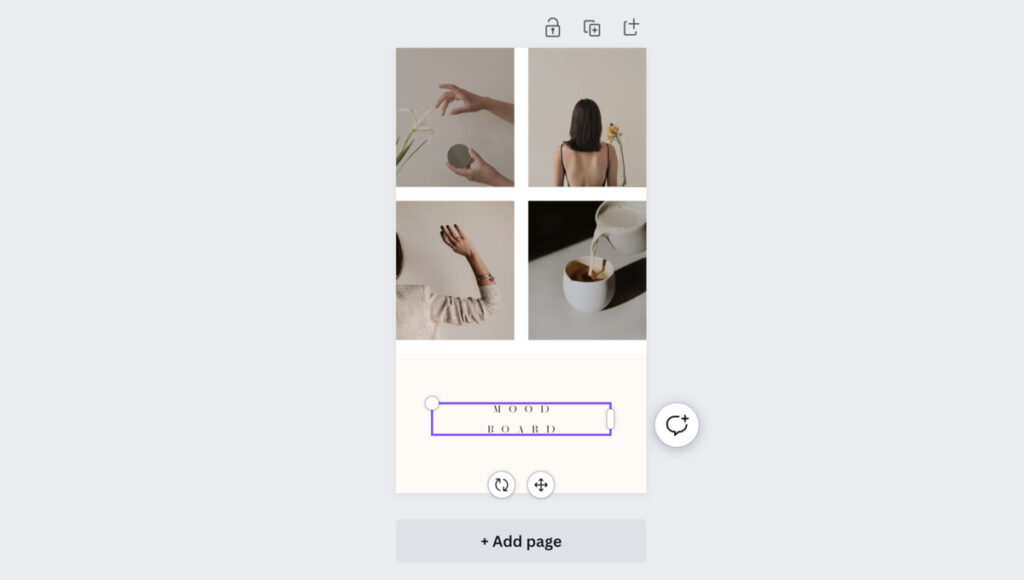
Нажмите на текстовое поле и введите свою копию.
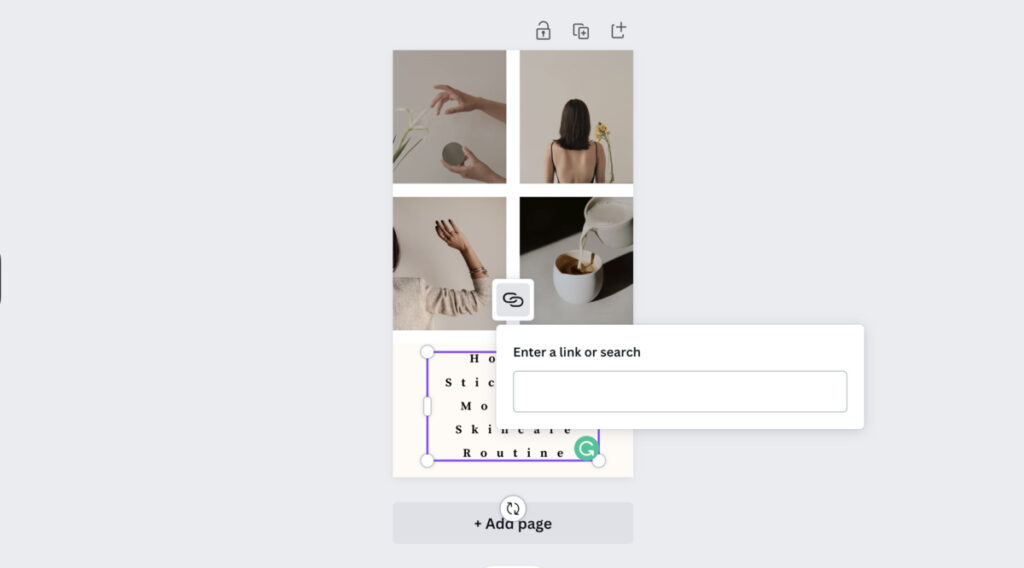
Вы даже можете напрямую связать текст со своим блогом , чтобы читателям было легче нажимать и читать.
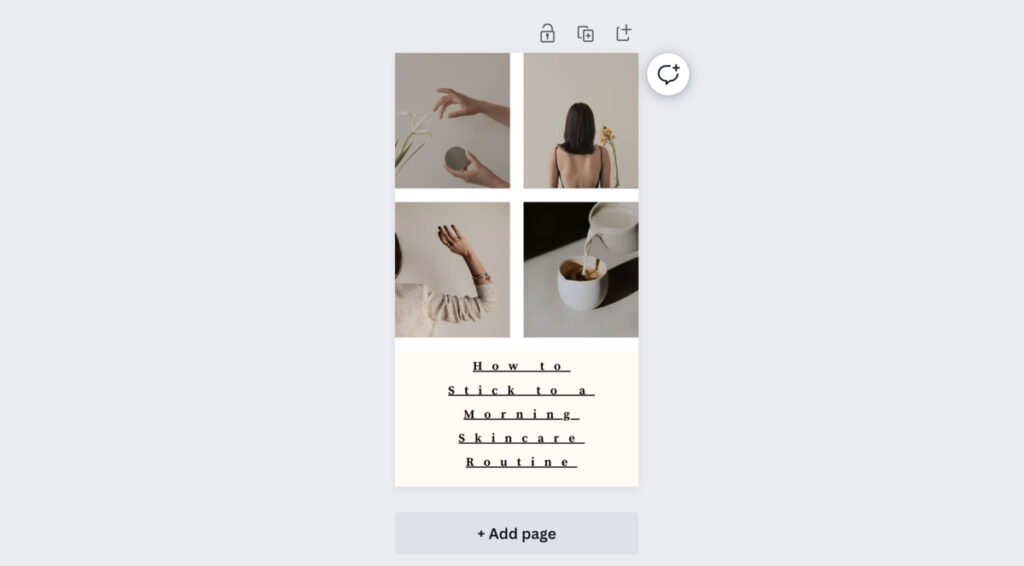
Это первый набросок проекта, который уже выглядит неплохо. Однако вы всегда можете изменить некоторые элементы дизайна.
Шаг 6: Измените цвета фона
Если вы хотите украсить свой дизайн, вы можете изменить цвет фона на некоторых компонентах . Для этого я изменил фон текста, чтобы он соответствовал фону других изображений.
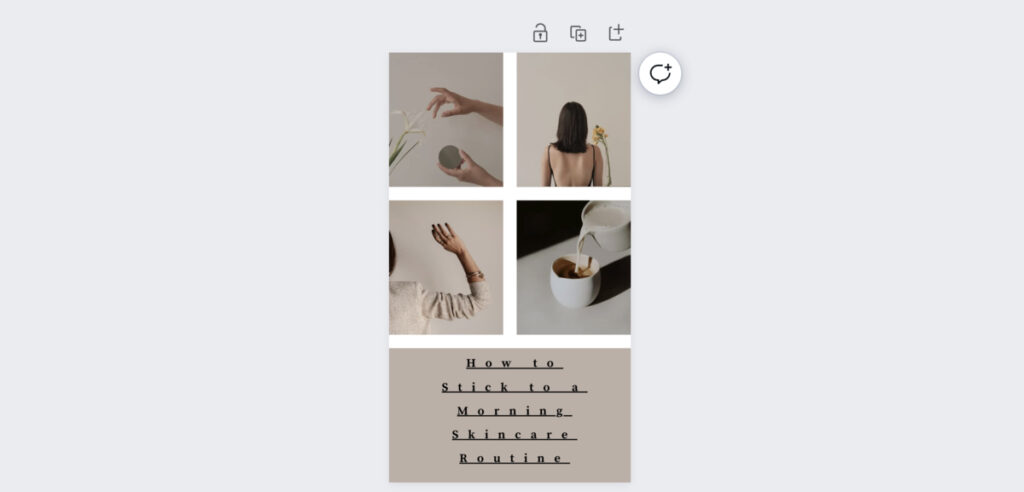
Шаг 7: Отредактируйте изображение
Вы можете настроить шаблон так, чтобы он был только вашим, нажав «Редактировать изображение» на верхней панели инструментов. Вы можете изменить яркость, контрастность, насыщенность, фильтры и стоковые изображения.
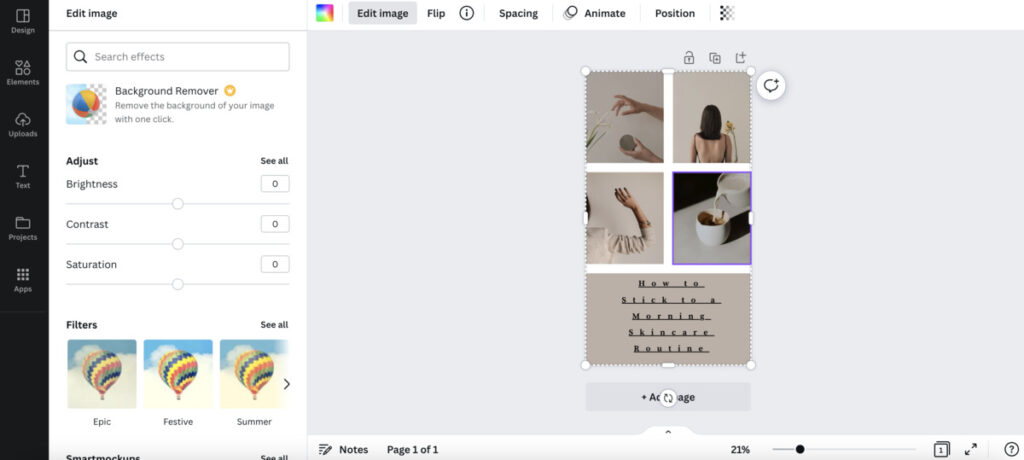
Если вы хотите добавить изображение со своего компьютера , нажмите Загрузки на левой вертикальной панели инструментов. Вы можете перетащить файл со своего компьютера в Canva или подключить другие инструменты для хранения изображений.
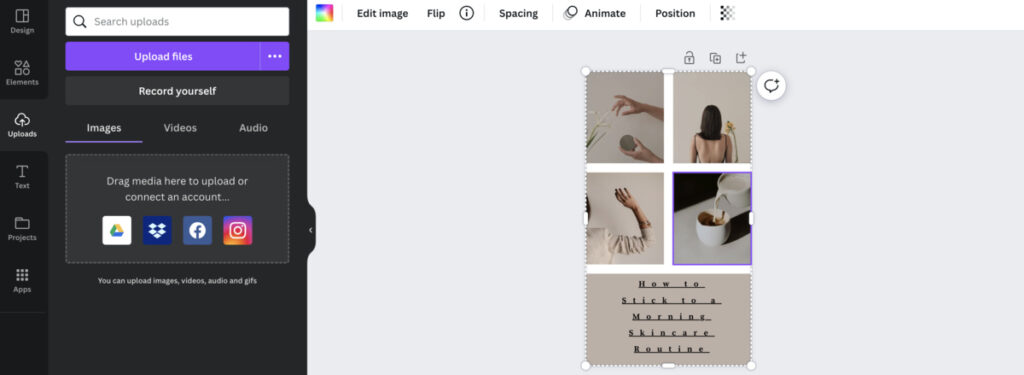
Шаг 8: Загрузите и поделитесь
Нажмите кнопку «Поделиться» в правом верхнем углу и нажмите «Загрузить». Выберите нужный тип файла.
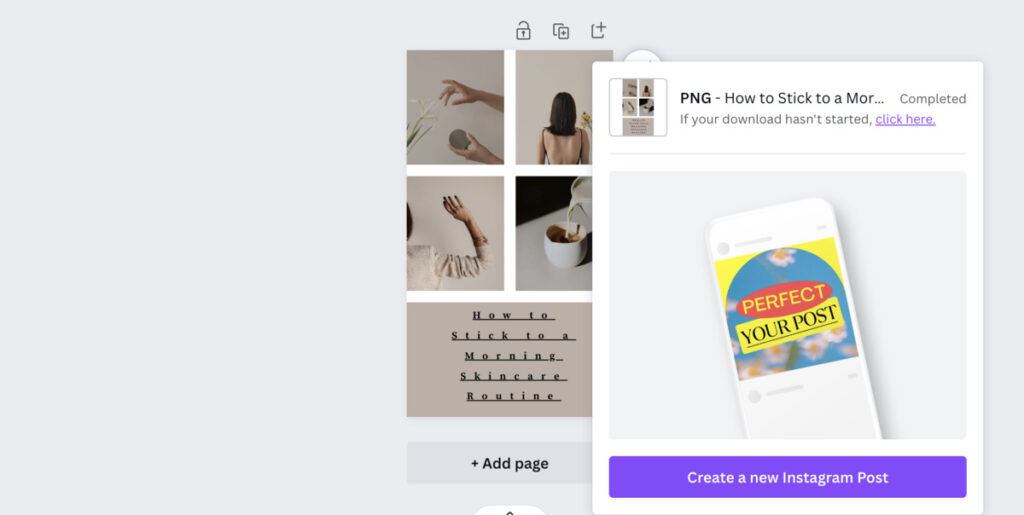
Вы также можете скачать и опубликовать прямо в своей учетной записи Instagram, нажав «Поделиться в социальных сетях» вместо «Загрузить» . И вас спросят, как вы хотите, чтобы изображение было опубликовано, и предоставят выбор платформы для социальных сетей.
Вас также спросят, хотите ли вы опубликовать изображение немедленно или запланировать его публикацию . Нажмите «Продолжить» и отсканируйте QR-код мобильного приложения Canva с помощью камеры телефона, чтобы загрузить приложение.
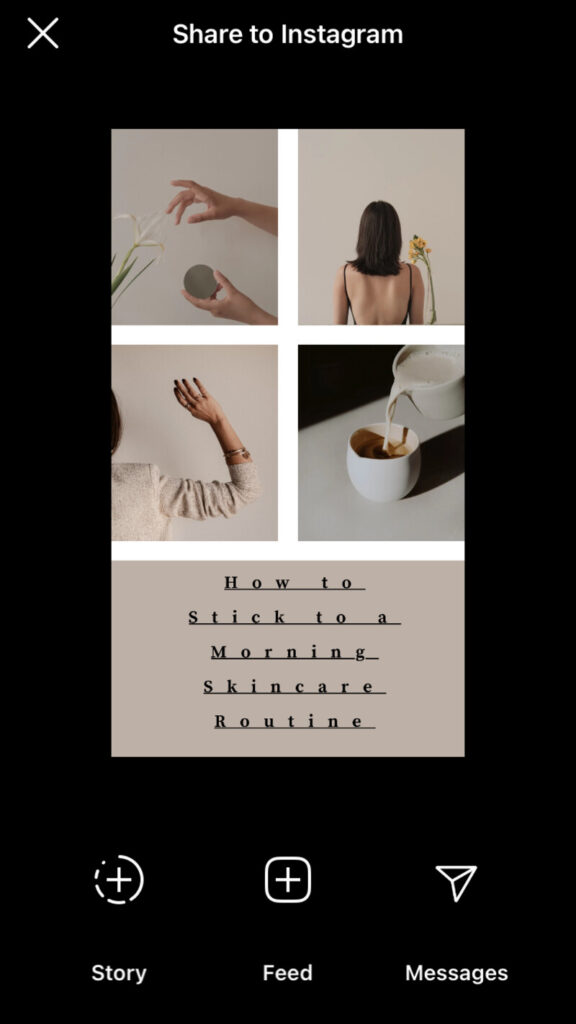
Как только вы откроете мобильное приложение Canva, это будет окончательный результат дизайна, готовый для публикации в вашем профиле Instagram!
Получите простую и качественную графику, сделанную профессионалами
Маркетинговый дизайн «сделай сам» приемлем, если вы только начали новый бизнес. Однако, как только ваш бизнес расширится, у вас будет так много дел, что создание графического дизайна покажется вам бременем. Не беспокойтесь. Мы здесь, чтобы помочь.
Penji снимает бремя с ваших плеч и справляется со всеми потребностями вашей компании в дизайне за четыре простых шага:
- Войдите на платформу индивидуального дизайна Penji и отправьте краткое описание дизайна.
- Подождите от 24 до 48 часов, чтобы получить первый черновик.
- Используйте функцию «укажи и щелкни» для неограниченного количества изменений
- Загрузите и сохраните файл
Если вы хотите попробовать графический дизайн без проблем, сегодня мы предлагаем 15-процентную скидку . Зарегистрируйтесь сейчас и оцените качественный, эффективный и доступный графический дизайн, о котором вы никогда не мечтали!
